怎么使电脑屏幕变亮
电脑屏幕亮度是我们在使用电脑时需要经常调节的一个重要参数,一个合适的屏幕亮度不仅可以减少眼睛的疲劳,还能提升观看体验,怎样才能使电脑屏幕变亮呢?通常情况下,我们可以通过快捷键或者在系统设置中进行调节来改变屏幕亮度。调节合适的屏幕亮度对于保护视力和提高工作效率都有着重要的意义。
方法如下:
1.首先,如果要调节屏幕的亮度。首先的做法就是调节显示器上面的物理按钮来使屏幕更亮,你可以找一找你的显示器上面的按钮,发现有菜单或者直接亮度调节之类的按钮,就按一下。如果没有明显标记就挨个试。

2.然后找到调节亮度的选项,通过显示器上面的物理按钮的方向键来调节屏幕的亮度。用这种方法可以很有效地来调节亮度,但是缺点是必须按物理按钮,有一些麻烦,当你不想再这么亮时还得再次调节到合适位置。
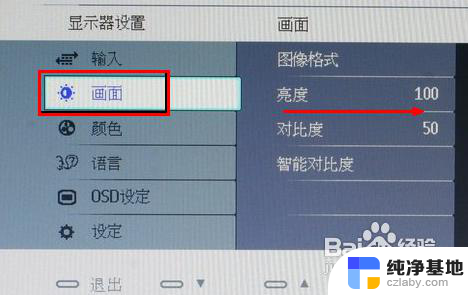
3.但是通过软件调节就相对方便放多了,你可以随时回到调节之前的默认的状态。前提是你需要有最新的显卡驱动。比如intel集成显卡的驱动程序就可以来调节屏幕的亮度。首先更新显卡驱动到最新版本,然后在桌面上点击鼠标右键,然后有一个图形属性的选项,点击打开。
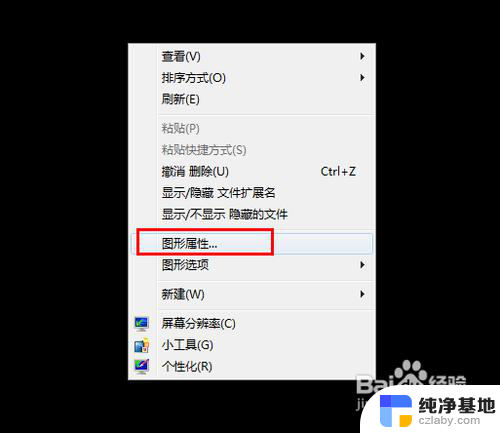
4.我们可以发现这里有一个显示的调节程序,我们可以调节屏幕显示的各种设置,当然包括屏幕亮度的调节。点击左边的颜色增强这个选项。
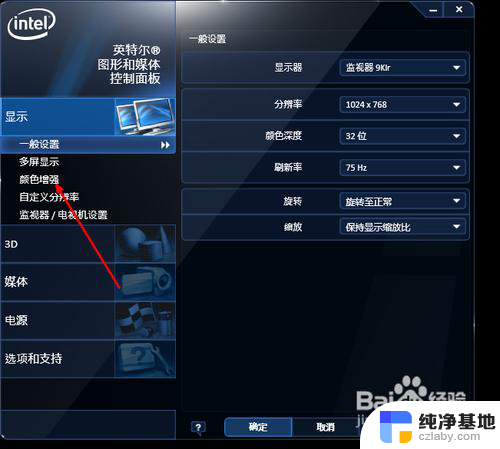
5.然后在右边有一个亮度及对比度的调节,右边有一个小的滑块,我们可以调节滑块来调节亮度。
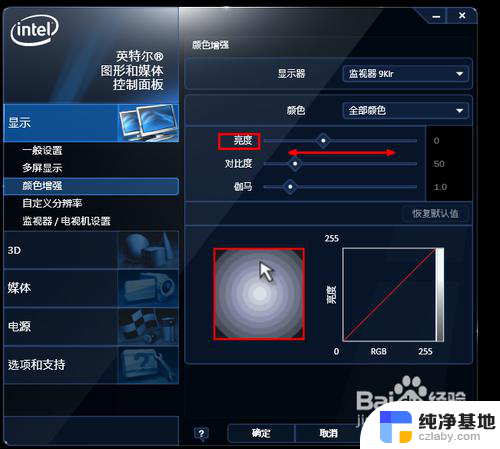
6.比如现在我把亮度调节滑块移动到最右端,我们可以发现屏幕的亮度明显提高了很多。变得有些刺眼了,当然你也可以把它调节得更暗。

7.如果你不想再这么亮时,可以再次打开显卡驱动程序,然后再找到此项点击恢复到默认状态的这个按钮就可以恢复正常的亮度了。
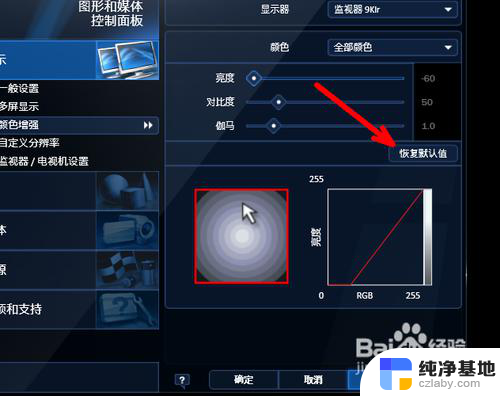
以上就是如何调整电脑屏幕亮度的全部内容,如果您遇到这种情况,可以按照以上方法进行解决,希望对大家有所帮助。
- 上一篇: wps如何复制表格计算公式
- 下一篇: 笔记本电源键怎么用
怎么使电脑屏幕变亮相关教程
-
 电脑屏幕反转了怎么变回去
电脑屏幕反转了怎么变回去2023-12-21
-
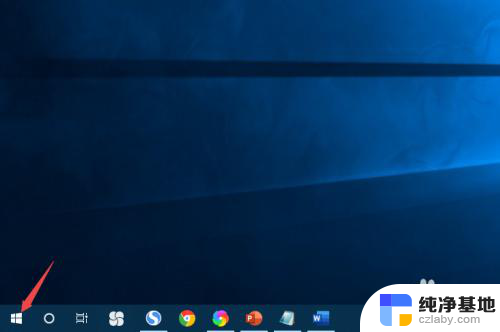 联想电脑小新怎么调屏幕亮度
联想电脑小新怎么调屏幕亮度2024-05-14
-
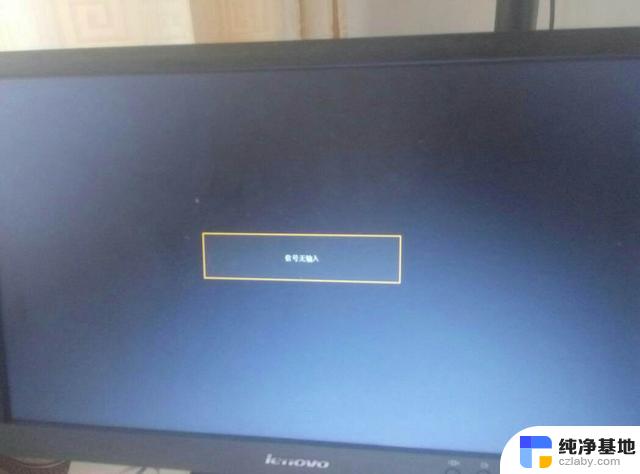 笔记本电脑通电开机屏幕不亮
笔记本电脑通电开机屏幕不亮2024-04-02
-
 笔记本电脑能调屏幕亮度吗
笔记本电脑能调屏幕亮度吗2024-03-23
电脑教程推荐